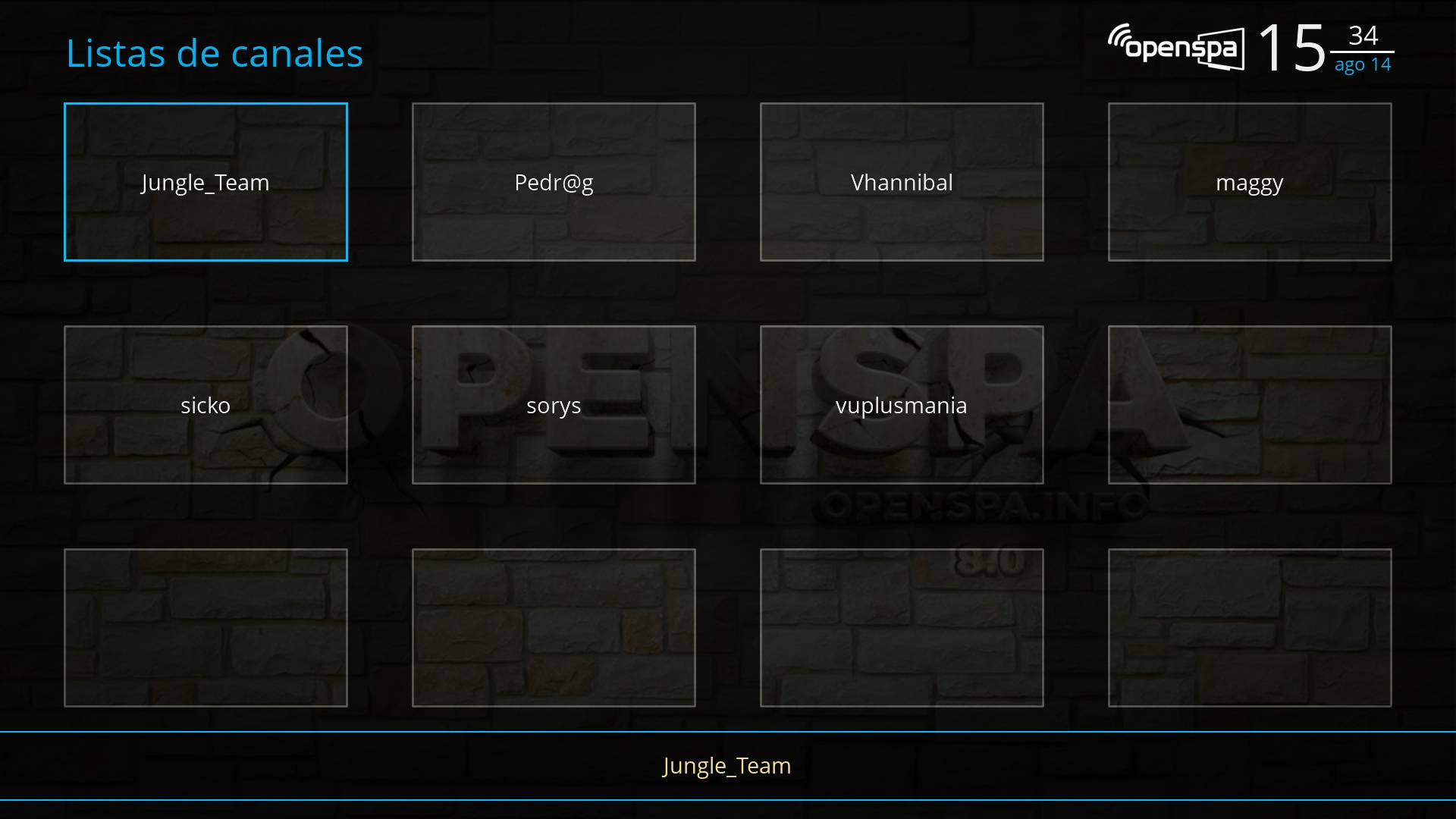
Panel Extra OpenSpa es un plugin enigma2 desarrollado por Openspa que nos permite gestionar la instalación de diferentes utilidades para nuestros receptores enigma2, en este artículo se describe cómo realizar la instalación y su funcionamiento.
Se aplica a: Este articulo esta desarrollado sobre imagen 8.xxx y la version de Panel Extra de openspa mas reciente.
- Web oficial de descarga Openspa: https://openspa.webhop.info/
- Foro soporte: https://openspa.info/
Introduccion
El Catálogo de paquetes asi como actualizaciones que ofrece Panel Extra para los diferentes receptores enigma2 que admiten openspa, para su instalacion, se incluye lo siguiente:
- Port List/oscam Services: Relacionado con archivos de configuracion de camd, ejemplo: https://wiki.streamboard.tv/wiki/OSCam/en/Config/oscam.services
- Sat/TDT xml: Archivos xmt de lista de satelite y frecuencias asi como de la TDT, estos archivos van relacionados con satellite.xml y terrestrial.xml ubicados en el directorio /etc/tuxbox del receptor.
- mhw equivalencias: Equivalencias para el epg openspa mhw, para parchear canales Sat HD con el epg SD de movistar, esta opcion ya no hace falta en las ultimas imagenes openspa ya que lo realiza la propia imagen, aunque nos puede servir para otros canales.
- Channel info/ srvid: relacionados con los archivos de configuracion de camd, ejemplo: https://wiki.streamboard.tv/wiki/OSCam/en/Config/oscam.srvid
- Lista Canales: Listas canales enigma2 que diferentes personas realizan y son subidas para su instalacion.
- Bootlogo: Imagen/logo de inicio del receptor tras un reinicio de la interfaz.
- Picon: Logos de los canales visuales en los skin que realizan diferentes personas y son subidas para su instalacion.
- Spinners: logo enigma2 que aparece en la parte superior izquierda cuando el receptor se queda bloqueado realizando algun proceso, o que aparece mientras se inicia el sistema enigma2.
- BootVideo: Es el bootlogo pero en formato video.
Ademas de instalar/actualizar lo anteriormente descrito podemos acceder a traves del Panel Extra a las siguientes dos utilidades:
- Panel Info: Nos muestra informacion del sistema de nuestro receptor
- Online TV: Nos permite visionar canales libres a traves de internet, asi como generar favoritos de listas canales de diferentes canales libres por internet.
Le guiaremos a través de los pasos con todo los que nos ofrece el panel Extra Openspa.
Instalacion de Panel Extra
Panel Extra por defecto esta pre-instalado el acceso al mismo cuando pulsamos sobre menu + extra observaremos que nos aparece Panel Extra
Cuando accedemos por primera vez al mismo nos indicara que no se halla instalado y nos solicitara si deseamos acceder al gestor de plugins de openspa para su instalacion, seleccionamos en si para realizar de esta manera su instalacion.
Tras ello accederemos al gestor de plugins openspa y deberemos seleccionar panel Extra para su instalacion
Para finalizar pulsaremos sobre boton verde para activar la instalacion que hemos marcado.
Nota: Si lo deseamos podemos acceder al gestor plugins openspa, para realizar la instalacion del mismo modo desde menu + Panel SPA + instalar/Desistalar Plugins Openspa.
Uso de Panel Extra
Para realizar la instalacion de lo que nos ofrece el Panel Extra de Openspa, os mostramos un recorrido por las diferentes opciones, tras la realizar la instalacion y pulsar en menu + extra + Panel Extra
La instalación de los paquetes es muy intuitivo simplemente es seleccionar lo que deseamos instalar y tras ello pulsar OK y nos apareceran las opciones de instalacion, os dejamos diferentes capturas:
Ademas de instalacion de diferentes paquetes, como mencionemos al principio Panel Extra lleva dos utilidades que vamos a ver individualmente:
- Panel Info
- Online TV
1. Panel Info
Nos muestra informacion de nuestro sistema como muestra la siguiente captura
El aspecto visual del mismo lo podemos cambiar pulsando menu en la interfaz principal de Panel Extra y nos aparecera para poder seleccionar 3 tipos de aspecto visual:
Una vez cambiado el skin por alguno de los tres tipos, nos cambiara el aspecto visual
2. Online TV
Online TV es una utilidad que viene incluida en Panel Extra que nos permite realizar dos opciones:
- Acceder a varios canales libres de emision por internet para su visualizacion
- Un gestor de creacion de Bouquet (favoritos), de listas canales que emiten libremente a traves de internet.
Cuando accedemos a Online TV nos apareceran varios canales que podemos visualizarlos simplemente seleccinando el canal deseado y pulsando sobre OK, para pasar a mas canales simplemente usamos los botones <> del mando a distancia.
Para visualizar el canal a pantalla completa podemos simplemente pulsar el boton exit del mando a distancia.
Desde Online TV pulsando el boton menu del mando a distancia accedemos a un potente gestor de creacion de favoritos enigma2 para nuestra lista canales
- Online TV channels: Nos crea favorito enigma2 de los canales principales de television de internet cuando accedemos a esta utilidad:
1. Seleccionamos online tv channels, pulsamos OK, podemos elegir entre el favorito creado automaticamente o pulsar boton azul para crear un nuevo favorito, una vez seleccionado el favorito deseado pulsamos boton verde para añadir los canales
2. Seleccionamos los canales a añadir, y pulsamos boton azul para añadirlos al favorito
Ya tendremos el favorito enigma2 con los canales añadidos
- TDT channels: Nos crea favorito enigma2 de los canales que crea laquay en su web oficial https://github.com/LaQuay/TDTChannels:
1. Seleccionamos TDT channels:
2. Pulsamos OK y nos saldra mensaje de instalacion finalizada
3. Ahora en la lista canales nos aparecera favorito Laquay con los canales disponibles
- Samsung TV: Nos crea favorito enigma2 de canales rakuten TV.
1. Seleccionamos samsung TV
2. Pulsamos OK y podemos elegir entre el favorito creado automaticamente o pulsar boton azul para crear un nuevo favorito, una vez seleccionado el favorito deseado pulsamos boton verde para añadir los canales
3. Nos apareceran los canales disponibles, podemos marcar los que deseamos añadir al favorito seleccionando y pulsando ok, o tambien todos a la vez pulsando boton verde
4. Una vez seleccionados pulsamos boton azul para añadirlos al favorito
Ahora ya en nuestra lista favoritos nos aparecera el favorito creado con los canales añadidos
- Pluto TV: Nos crea favorito de los canales pluto TV, si quieres saber que es pluto tv su web oficial: https://pluto.tv/es/
1. Seleccionamos pluto TV, pulsamos OK, podemos elegir entre el favorito creado automaticamente o pulsar boton azul para crear un nuevo favorito, una vez seleccionado el favorito deseado pulsamos boton verde para añadir los canales
2. Nos apareceran los canales disponibles, podemos marcar los que deseamos añadir al favorito seleccionando y pulsando ok, o tambien todos a la vez pulsando boton verde
3. Una vez seleccionados pulsamos boton azul para añadir los canales seleccionados al favorito
En nuestra lista canales ya tendremos el favorito de canales creado con sus canales
- Por Pais: Nos permite añadir canales de television de internet por idioma.
1. Seleccionamos por Pais y pulsamos OK, ahora nos saldra una lista de paises marcamos los que deseemos
2. Una vez marcados nos apareceran favoritos de los paises marcados o podemos pulsar boton azul para la creacion de un nuevo favorito, ahora seleccionamos el favorito y pulsamos ok
3. Nos apareceran los canales que podemos añadir
4. Seleccionamos los que deseemos y pulsamos boton azul para añadir los canales al favorito creado
Nos aparecera el favorito creado en nuestra lista canales enigma2






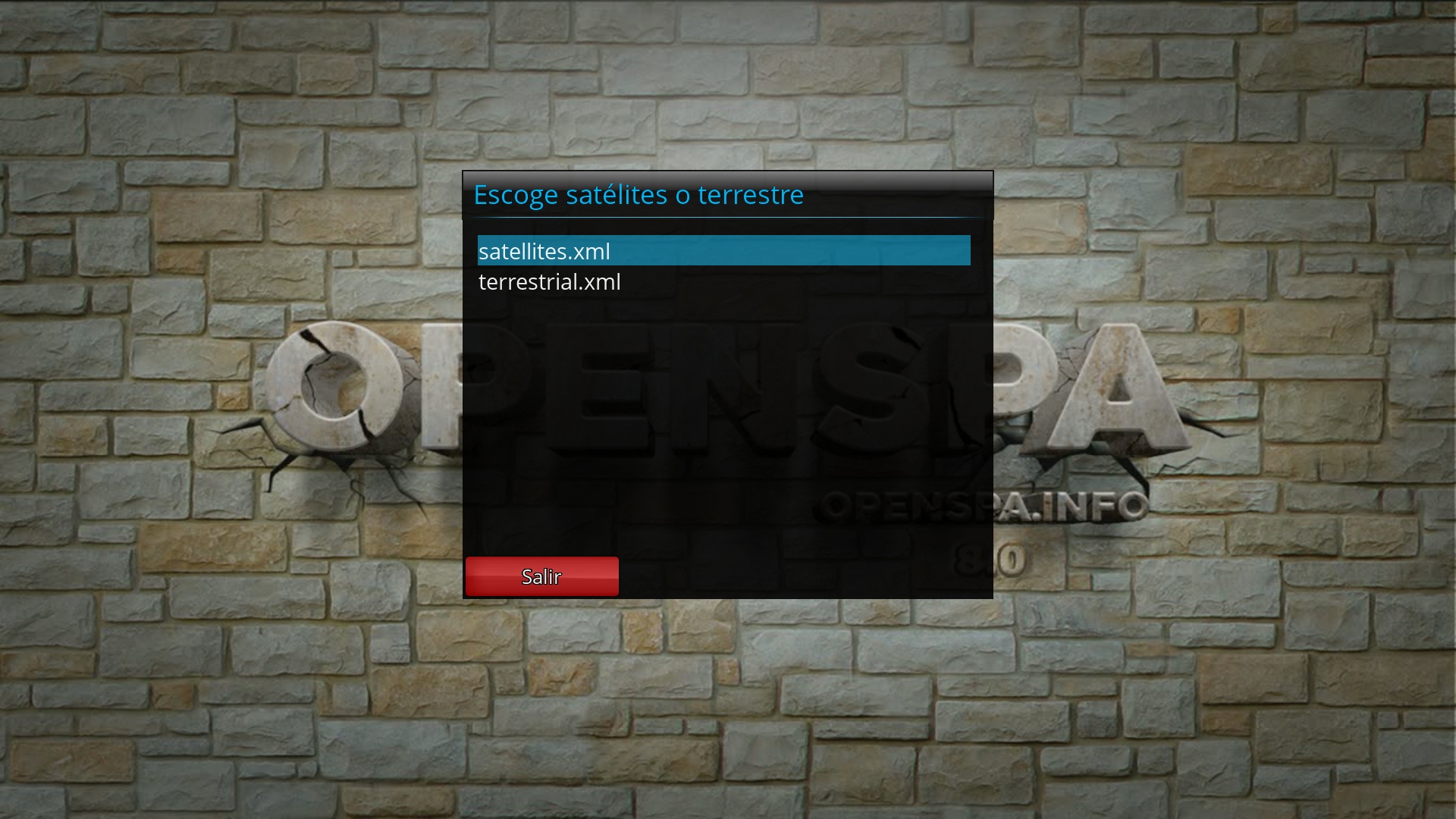
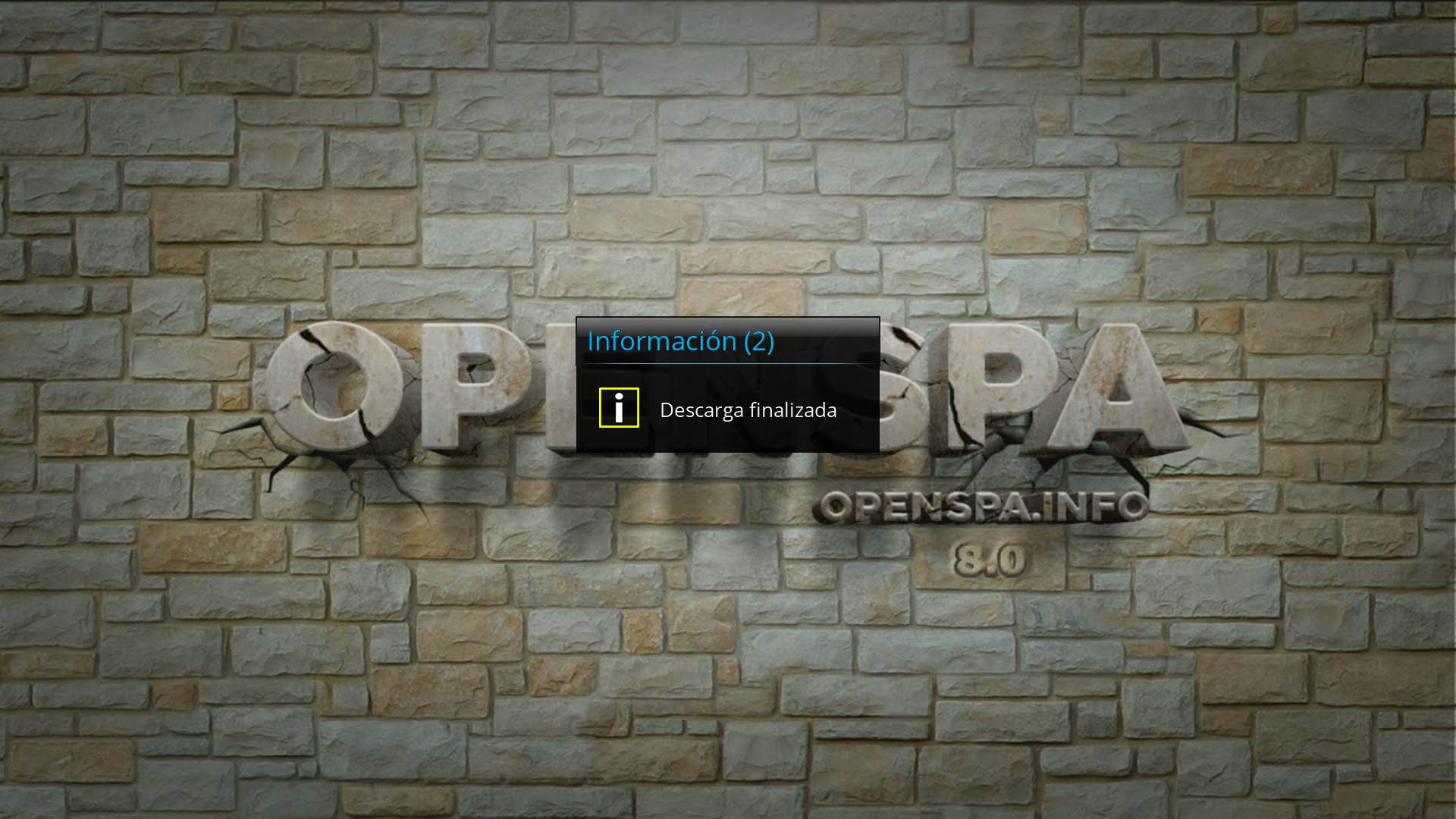
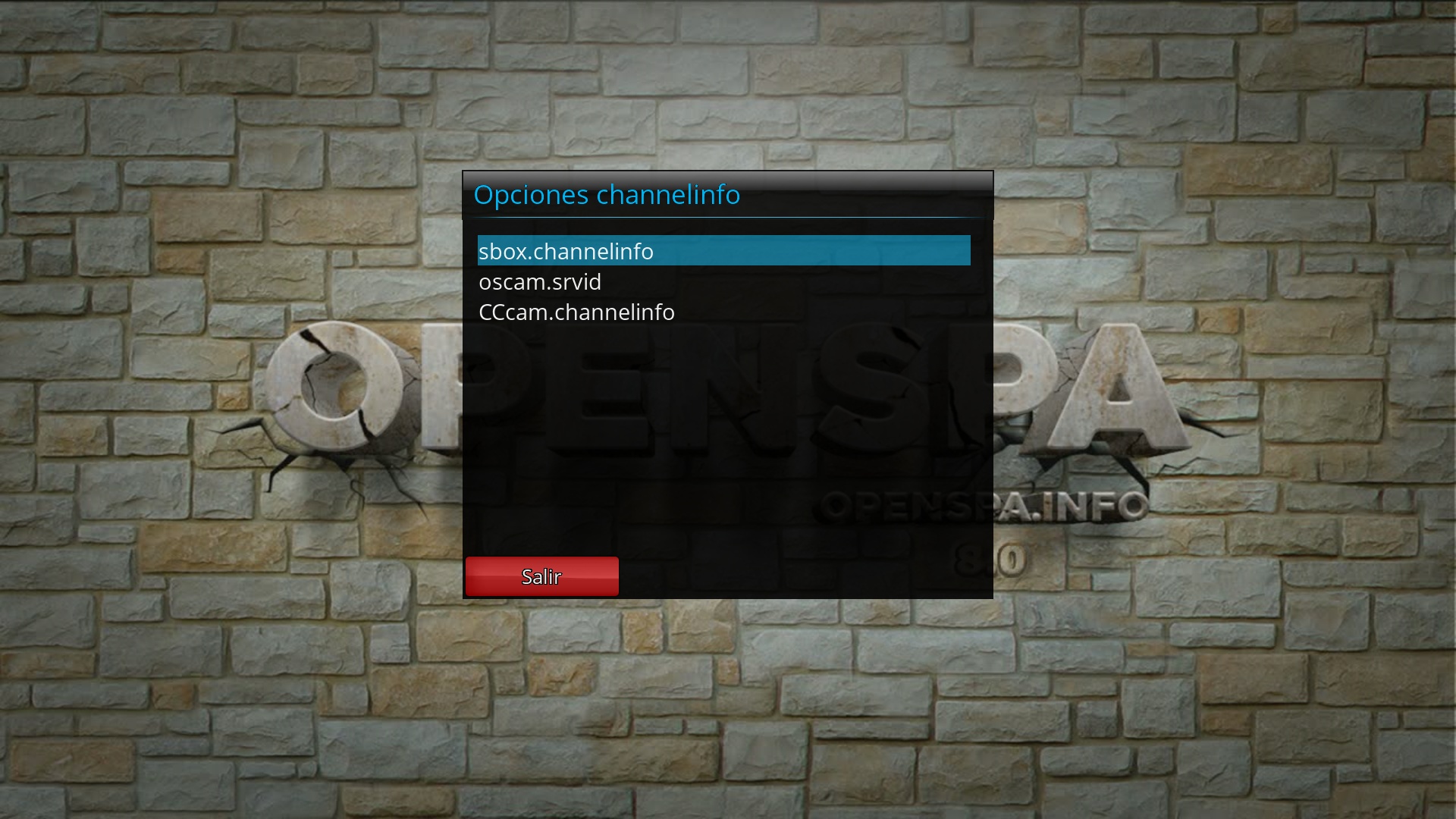
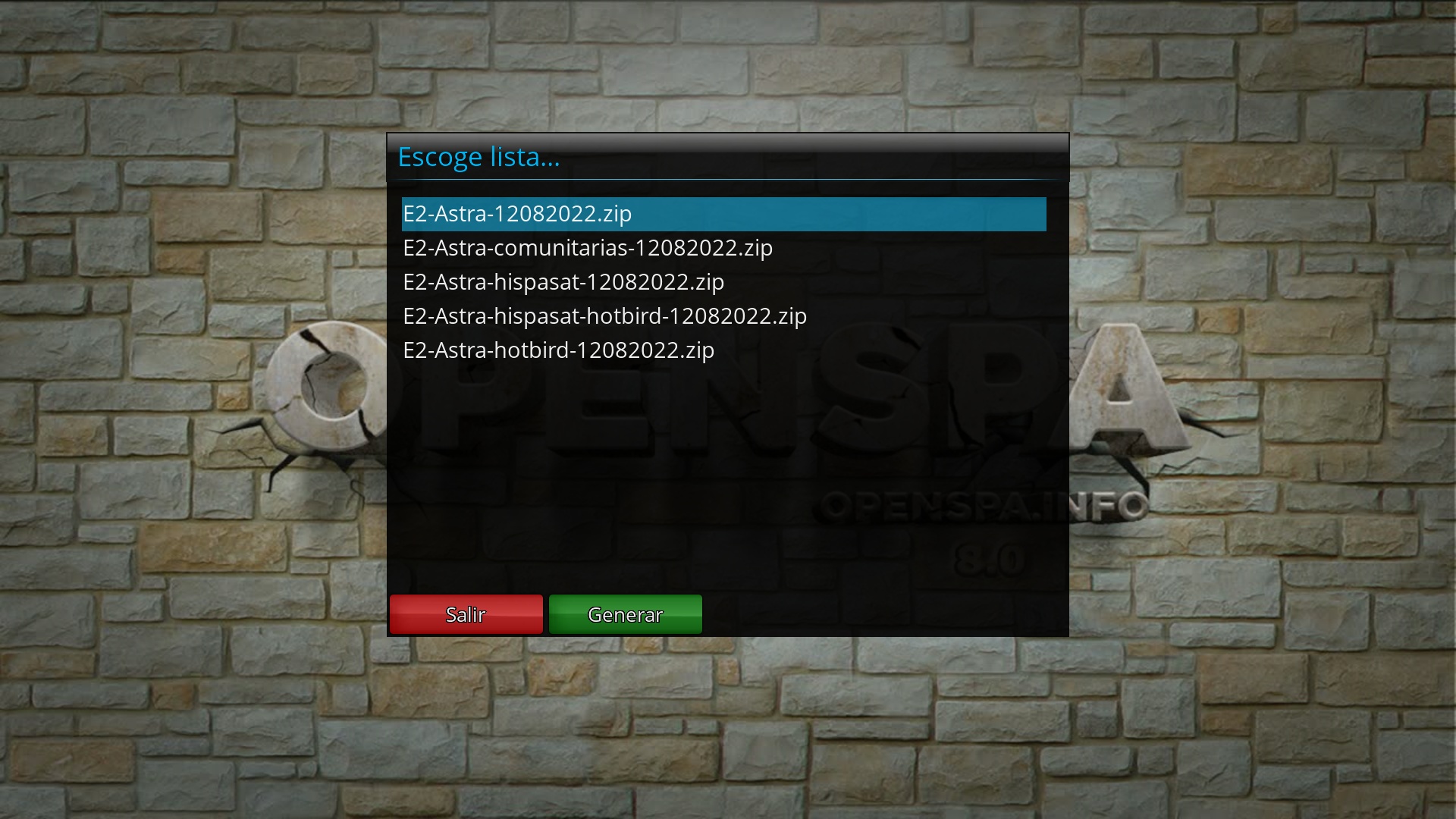
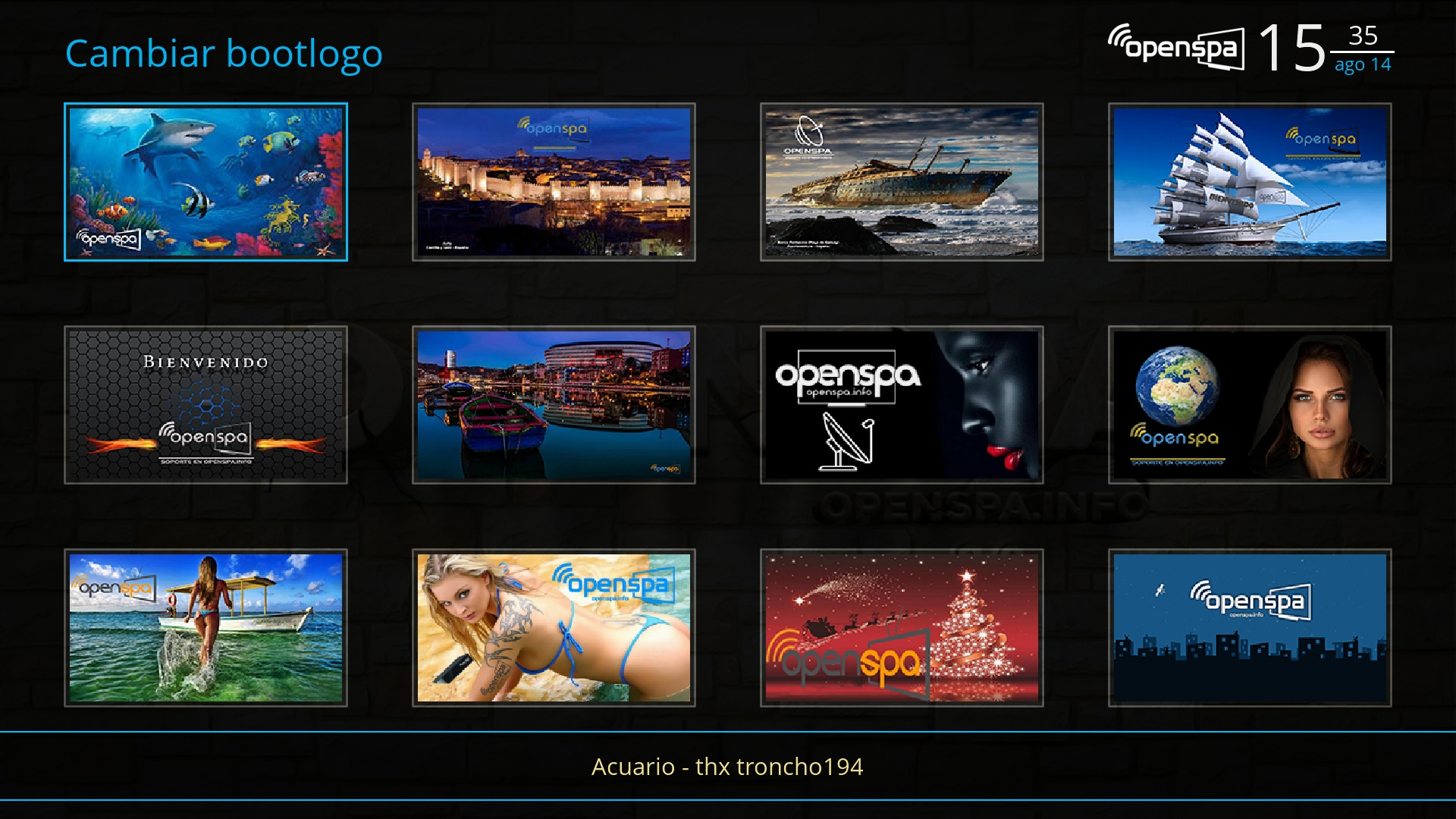
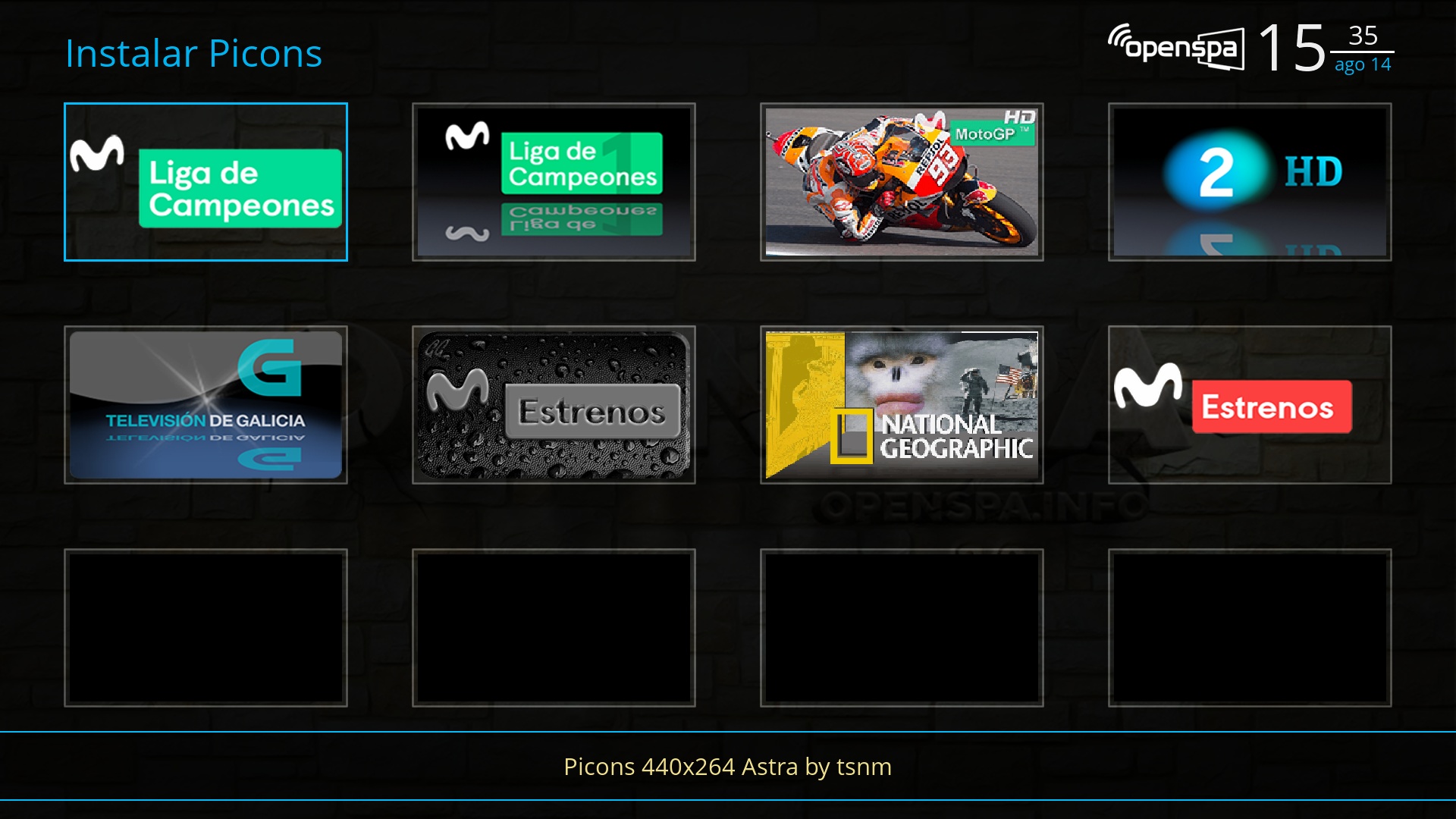
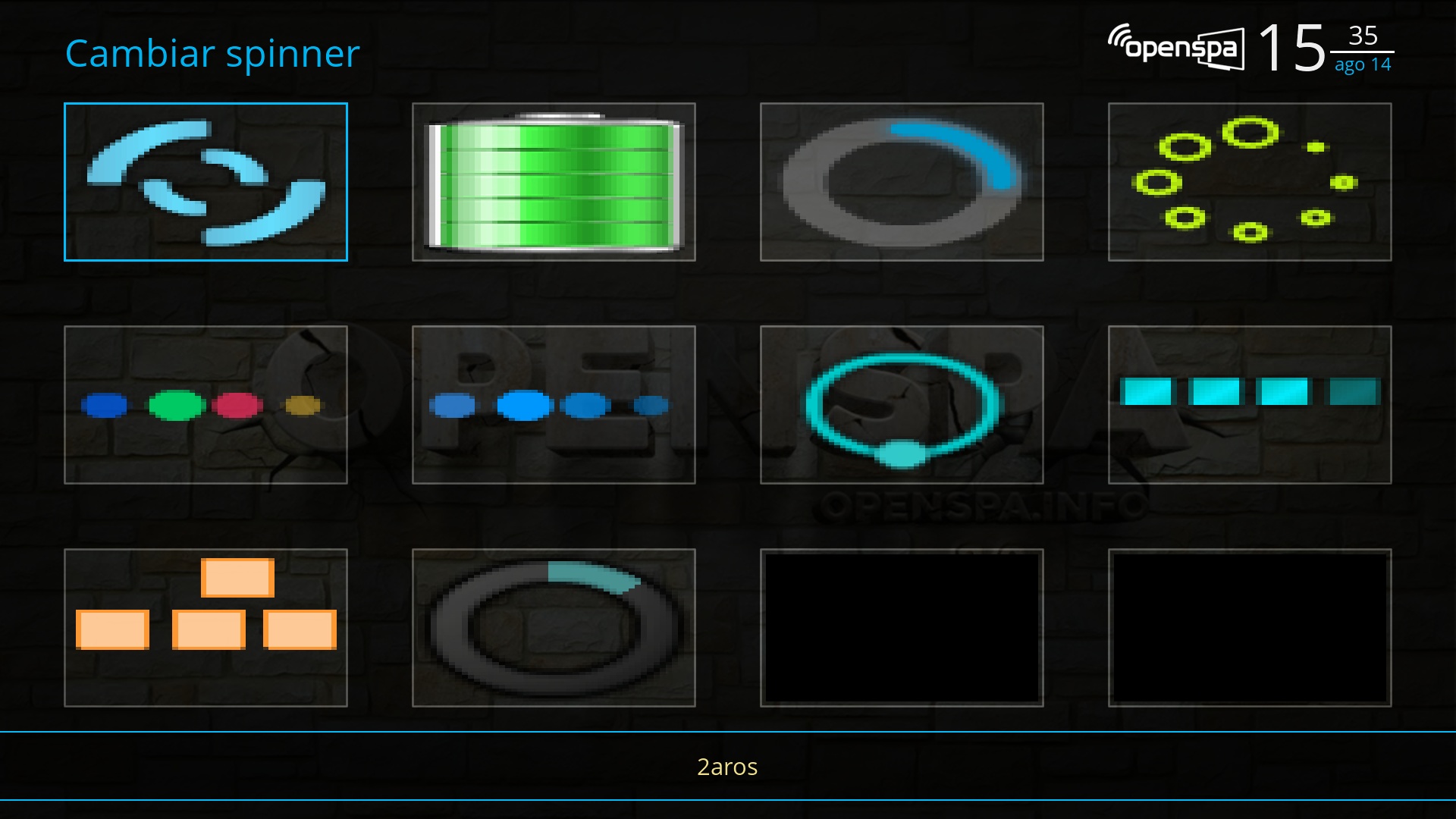
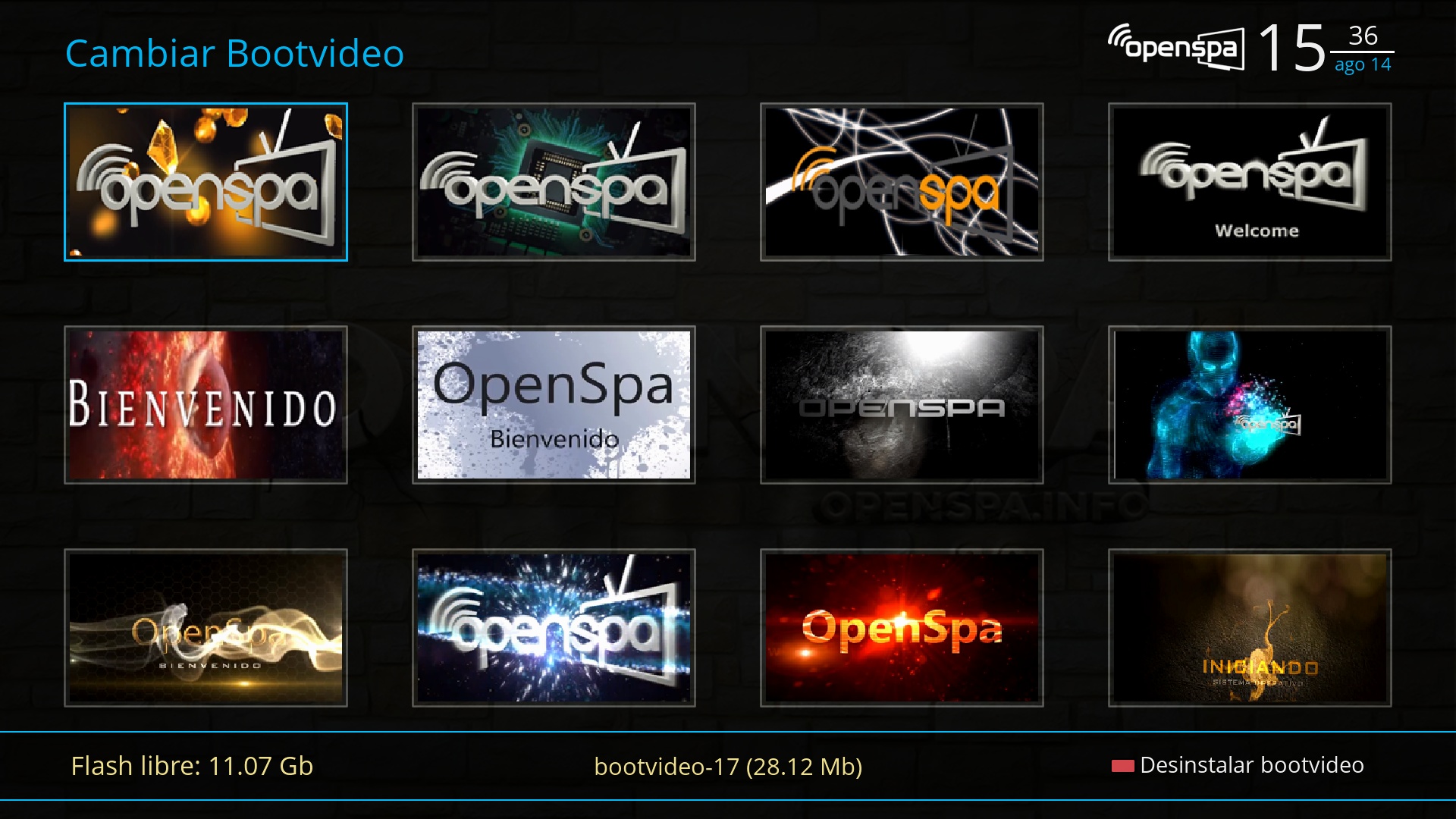

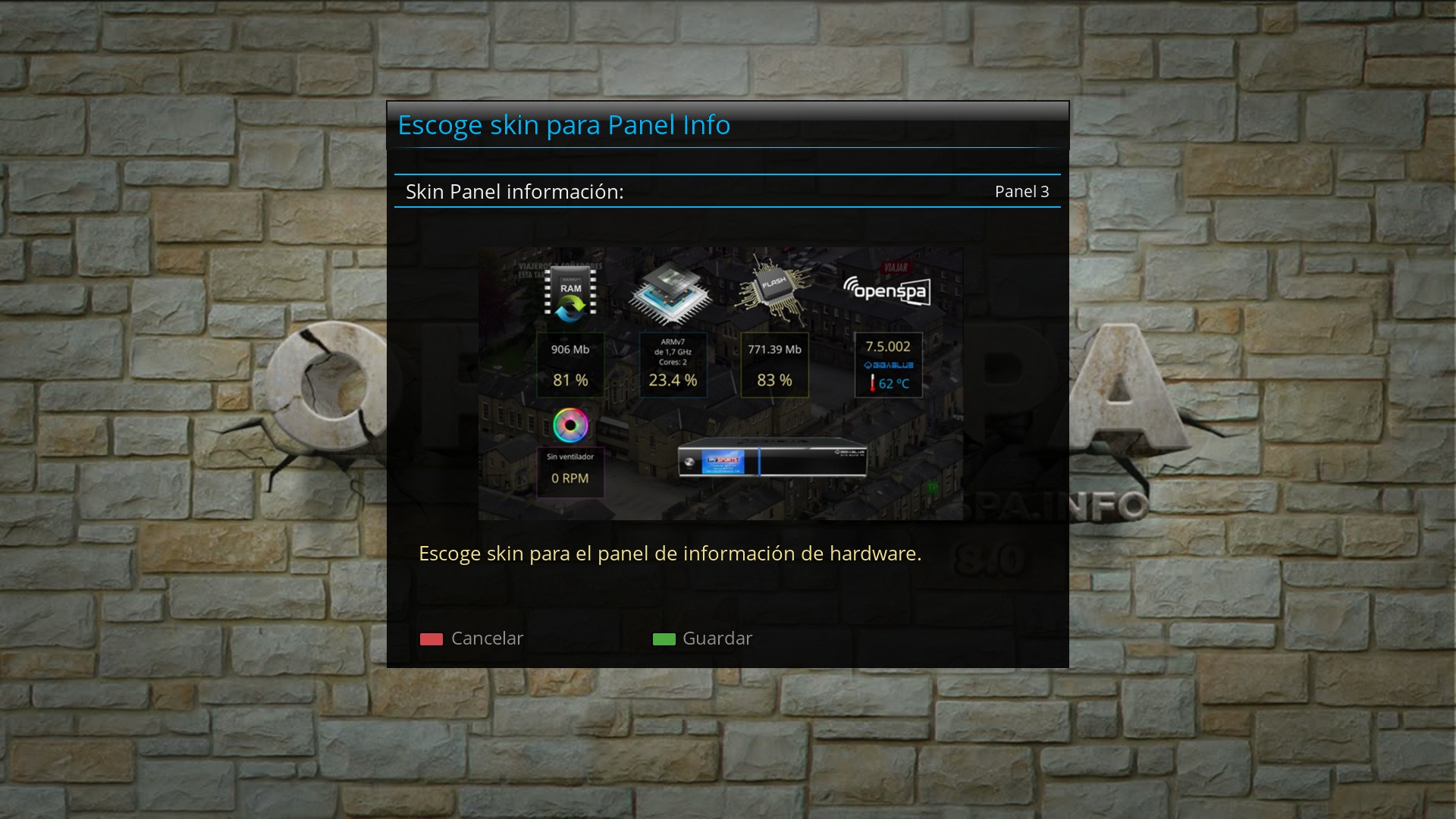
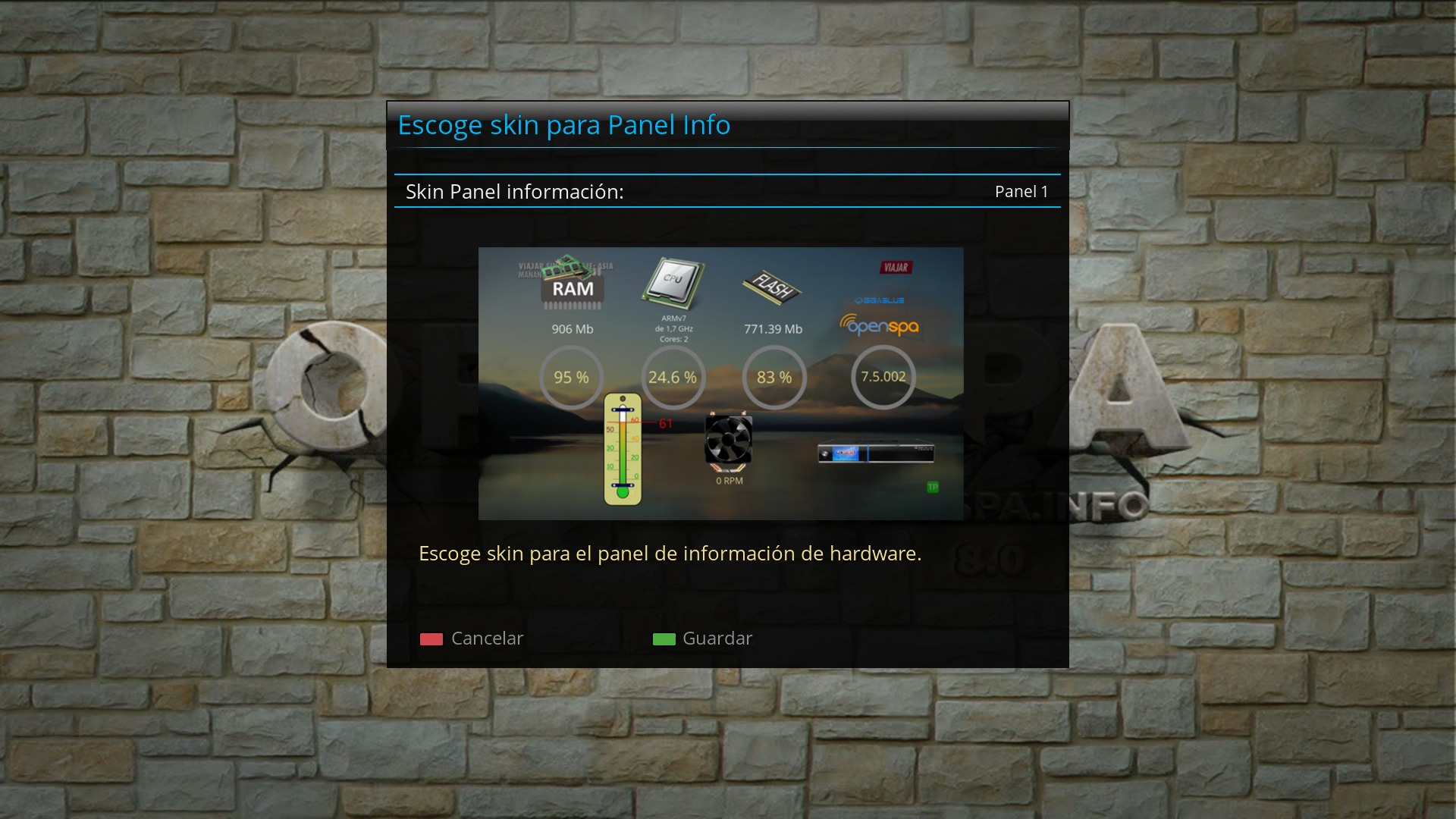





































Toda esta información me pareció muy interesante para poder manejar , el Panel Extra.